7 bedste online og offline Ubuntu-skærmoptagere, som du ikke bør gå glip af
Du har måske lært en masse skærmoptagere til pc'er eller Mac-computere. Derfor har dette indlæg til hensigt at identificere de bedste Ubuntu skærmoptagere. Som Linux-distribution er Ubuntu et af de bedste valg for folk, der er i gang med Linux. Udover at være open source, forenkler systemet installationen. Det er dog svært at finde kompatibel software og apps til dette system. Lad os nu starte den konkrete introduktion.

- GUIDELISTE
- Del 1: Introducer Ubuntu Indbygget skærmoptager
- Del 2: Top 4 Offline Ubuntu-skærmoptagere
- Del 3: Top 2 online Ubuntu-skærmoptagere
- Del 4: Anbefaling: Bedste skærmoptager til pc'er og Mac
- Del 5: Ofte stillede spørgsmål om Ubuntu Screen Recorder
Del 1: Introducer Ubuntu Indbygget skærmoptager
Den gode nyhed er, at du ikke har brug for ekstra apps til at fange din skærm siden Ubuntu 18.04 med standard Gnome-skrivebordet på grund af den indbyggede skærmoptager. Det giver dig mulighed for at optage din fuld skærm med genveje. Husk, at den ikke optager lyd.
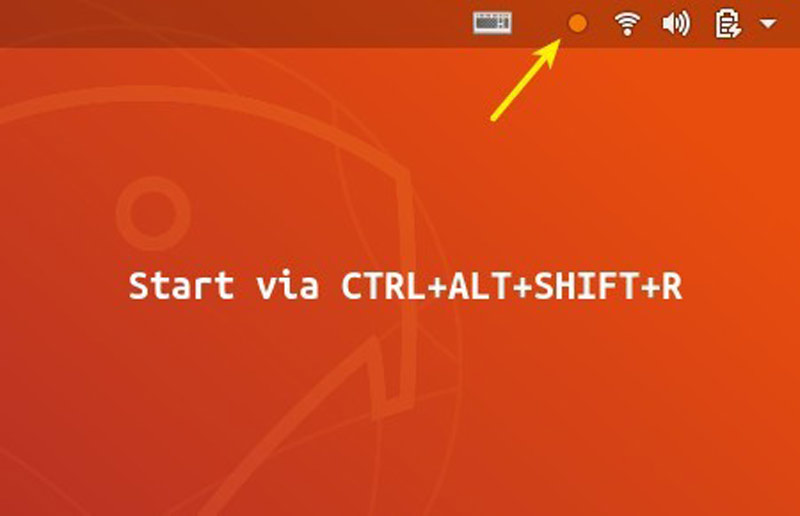
Når du når den skærm, du vil optage skærmen på Ubuntu, skal du trykke på Ctrl + Alt + Shift + R tasterne på dit tastatur på samme tid. Så vil den indbyggede Ubuntu-skærmoptager virke med det samme.
Hvis du vil stoppe optagelsen, skal du trykke på Ctrl + Alt + Shift + R sammen. Så kan du finde optagelsen i brugerens Videoer-mappe.
Bemærk: Som standard er den maksimale længde af en optagelse 30 sekunder. Installer for at fjerne grænsen Dconf redaktør og kør det, naviger til org/gnome/settings-daemon/plugins/media-keys, klik derefter på og skift værdien af max-screencast-længde til 0.
Del 2: Top 4 Offline Ubuntu-skærmoptagere
Top 1: OBS
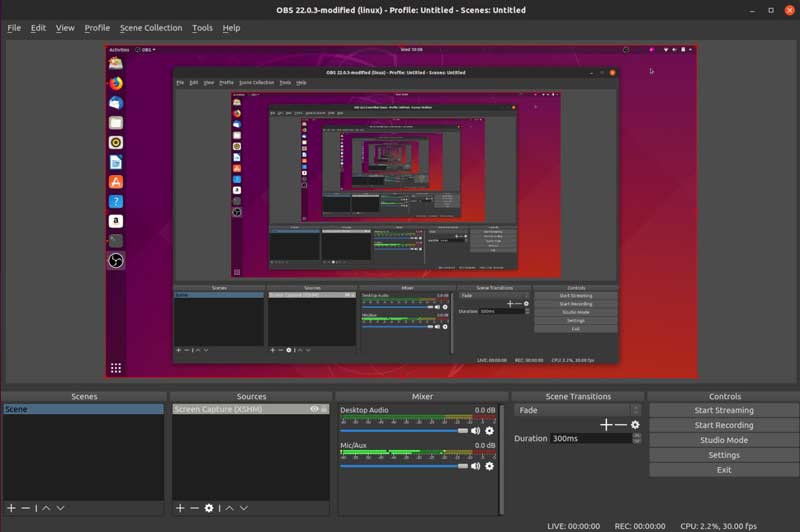
OBS er en open source-skærmoptager på Ubuntu. Mange vloggere, lærere og små virksomheder bruger det til at producere selvstudievideoer. Desuden foretrækker spillere at bruge det til at streame deres gameplay.
Installationskode: sudo apt installer obs-studio
Nøglefunktioner ved OBS
◆ Let, hurtig og gratis.
◆ Optag hele skærmen, en del eller et vindue.
◆ Styr processen med genveje.
◆ Udfør livestream på YouTube.
◆ Fang museklik.
Top 2: Kazam
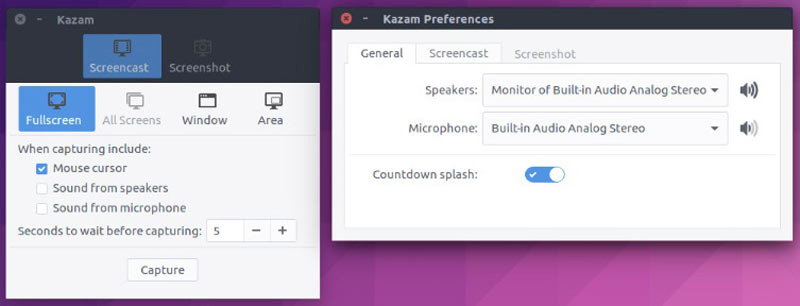
Kazam er en anden fantastisk skærmoptager på Ubuntu. I modsætning til OBS er denne app designet til almindelige mennesker og begyndere. Når du har installeret det på dit skrivebord, kan du få alle funktionerne i GUI.
Installationskode: sudo apt-get install kazam
Nøglefunktioner i Kazam
◆ Let, hurtig og gratis.
◆ Optag hele skærmen, en del eller et vindue.
◆ Styr processen med genveje.
◆ Udfør livestream på YouTube.
◆ Fang museklik.
Top 3: RecApp
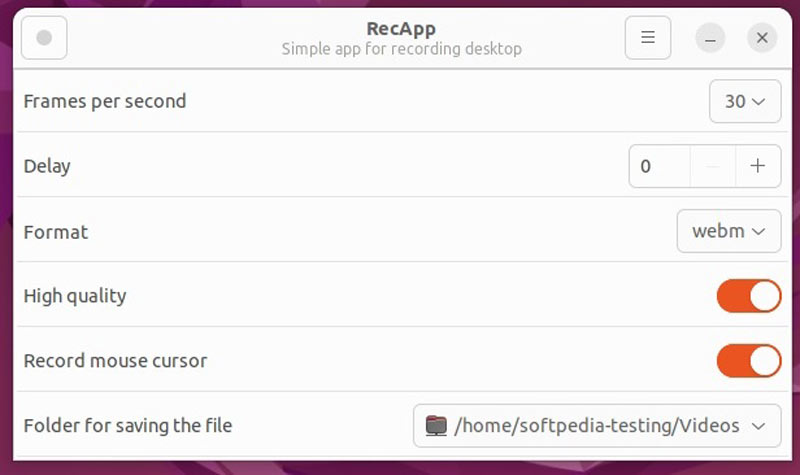
Der er et par anstændige skærmoptagere til Ubuntu. RecApp er en sådan app, en open source og gratis skærmoptager-app. I modsætning til andre open source-projekter bruger denne app en samling af gratis GStreamer-moduler, men ikke FFmpeg.
Nøglefunktioner ved OBS
◆ Juster billedhastighed, kvalitet og mere.
◆ Tilføj en nedtælling til optagelsen.
◆ Vælg optageområdet efter dit behov.
◆ Optag lyd fra apps.
◆ Optag markøren eller ej.
Top 4: RecordMyDesktop
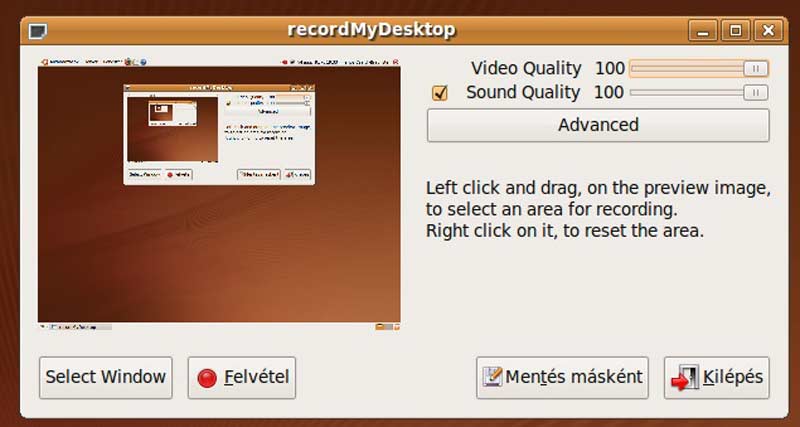
Som en af de bedste skærmoptagere til Ubuntu forsøger recordMyDesktop at være nem at bruge, men også effektiv til sin primære opgave. Den indeholder to dele, et simpelt kommandolinjeværktøj til at udføre de grundlæggende opgaver og en GUI til at eksponere funktionalitet på en brugbar måde.
Installationskode: sudo apt-get install gtk-recordmydesktop
Nøglefunktioner i RecordMyDesktop
◆ Optag hele skærmen eller et område.
◆ Tilpas muligheder for at producere det ønskede resultat.
◆ Optag lyd sammen med skærmen.
◆ Optag skærm ved hjælp af kommandolinjer.
◆ Gem skærmoptagelser i åbne formater.
Del 3: Top 2 online Ubuntu-skærmoptagere
Top 1: ArkThinker gratis skærmoptager
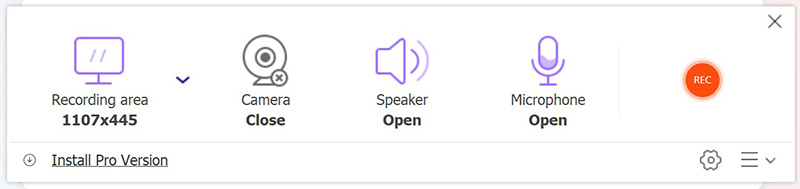
For folk, der ikke kan lide at installere apps på deres harddisk, er online Ubuntu-skærmoptagere en anden mulighed for at fange dit skrivebord. ArkThinker gratis skærmoptager er absolut et godt valg. Det har ikke nogen grænse, selvom det er helt gratis.
Nøglefunktioner i gratis skærmoptager
◆ Optag din Ubuntu-skærm online.
◆ Understøtter flere optagelseskilder.
◆ Tilgængelig i større webbrowsere.
◆ Bevar video- og lydkvaliteten.
◆ Tilbyd grundlæggende brugerdefinerede muligheder.
Top 2: Screencastify
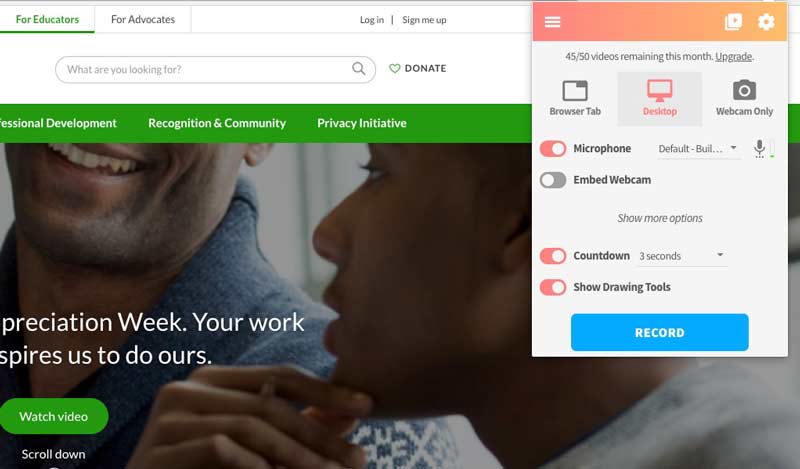
Hvis du bruger Google Chrome på din Ubuntu, er Screencastify en anden skærmoptager for dig. Det er en udvidelse, men kan fange både websider og dit skrivebord. En enkelt plan koster $49.00 om året, men den tilbyder også en gratis plan med begrænsede funktioner.
Nøglefunktioner i Screencastify
◆ Optag i fuld skærm eller et vindue.
◆ Tilføj webcam og stemme på skærmen optagelser.
◆ Give annoteringsværktøjer til at tegne på optagelser.
◆ Inkluder en billededitor.
◆ Indsaml opgaver fra andre brugere.
Del 4: Anbefaling: Bedste skærmoptager til pc'er og Mac

Udover Ubuntu skærmoptagere, kan du også få brug for et kraftfuldt skærmoptagerprogram til din pc eller Mac-computer. Fra dette tidspunkt anbefaler vi ArkThinker Skærmoptager.
- Fang hele skærmen eller en hvilken som helst region.
- Føj dit ansigt og din stemme til skærmoptagelser.
- Tegn optagelser på skærmen i realtid.
- Forbedre videokvaliteten automatisk.
Del 5: Ofte stillede spørgsmål om Ubuntu Screen Recorder
Hvorfor kan jeg ikke optage skærmen på Ubuntu?
Der er flere grunde til, at du ikke kan optage din skærm på Ubuntu. Hovedårsagerne omfatter: Din bærbare computer mangler Xorg-pakken; Skærmoptageren understøtter muligvis ikke moderne Wayland-sessioner; Du bruger ikke den rigtige skærmoptager.
Hvad er den nemmeste måde at optage en skærm på Ubuntu?
Den indbyggede skærmoptager er den nemmeste måde at optage alt på dit skrivebord, men den optager ingen lyd fra din computer.
Er det lovligt at optage Ubuntu-skærme?
Svaret afhænger af det indhold, du vil optage. Hvis du optager copyright-beskyttet indhold, såsom videostreaming, får du muligvis kun den sorte skærm.
Konklusion
Nu bør du mestre mindst de 7 bedste Ubuntu skærmoptagere for at fange din skærm, app-lyd og endda dine reaktioner. Nogle af dem er gratis at bruge, og andre tilbyder en gratis prøveperiode. ArkThinker Free Screen Recorder er en god måde at optage din skærm online. Flere spørgsmål om dette emne? Du er velkommen til at kontakte os ved at skrive dem nedenunder.
Hvad synes du om dette indlæg? Klik for at bedømme dette opslag.
Fremragende
Bedømmelse: 4.9 / 5 (baseret på 573 stemmer)
Find flere løsninger
Apowersoft Screen Recorder: Optag skærm med lyd på én gang Bedste spiloptager til at fange gameplay [pålidelige værktøjer + anmeldelser] iTop Screen Recorder: Optag skærmaktiviteter og opret videoer AZ Screen Recorder: Screencasting-applikation til Android-enheder Bedste anbefalinger til kameraoptager: Software og hardware XRecorder Review, fordele, ulemper og bedste XRecorder-alternativRelative artikler
- Optag video
- Sådan optager du gameplay på Xbox One, Series S og Series X
- Sådan optager du Steam-spil på Windows 11/10/8/7 pc og Mac
- Bedste anbefalinger til kameraoptager: Software og hardware
- 7 Bedste VCR/VHS DVD-optagere og DVD-optagelsessoftware
- Nvidia ShadowPlay Review og bedste ShadowPlay-alternativ
- XRecorder Review, fordele, ulemper og bedste XRecorder-alternativ
- 4 nemme metoder til at optage Roblox med stemme på pc, Mac og telefon
- 3 nemmeste måder at optage Minecraft-gameplay på Windows og macOS
- Opret selvstudie til at optage Zoom-møder på desktop eller mobil
- Optag Skype-opkald: En trin-for-trin guide til at få Skype-videoopkald



